Mac OS X 10.5 Leopardの新しいDockは見た目が少し変化した以外にも、フォルダの内容をカッコ良く表示するスタック機能が追加されました。
そんなLeopardのDockをもっとカッコ良く、使いやすくするための裏技を紹介します。
DockにExposeを搭載する
Mac OS X の特徴を紹介するとき真っ先に思いつくのが「Expose(エクスポゼ)」です。画面上にあるすべてのウインドウを並べて表示し、目的のウインドウを選択しやすくします。初期設定ではF9~F11を押すことで操作します。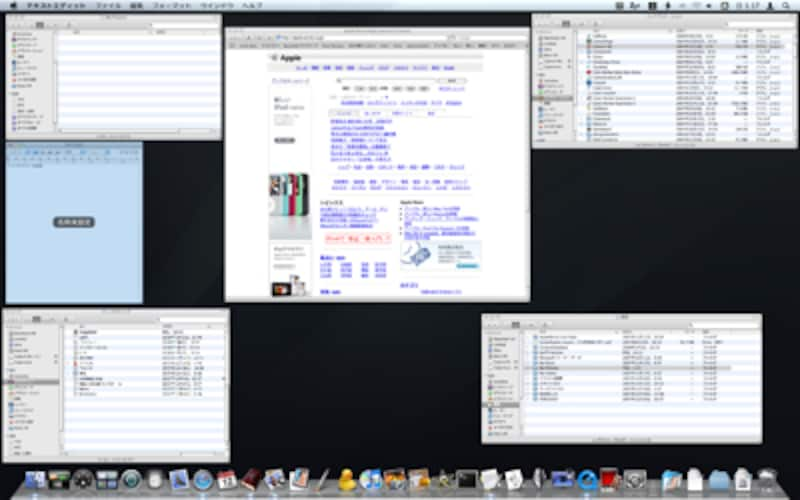 |
| 正しくはExposeのeには’がつきます |
ただ、マウスだけで操作したい場合、画面四隅に割り当てたり、余っているボタンに割り当てたりしても、いまいちしっくりきません。そんなときは、アプリケーション フォルダにある「Expose」をDockに登録してみましょう。
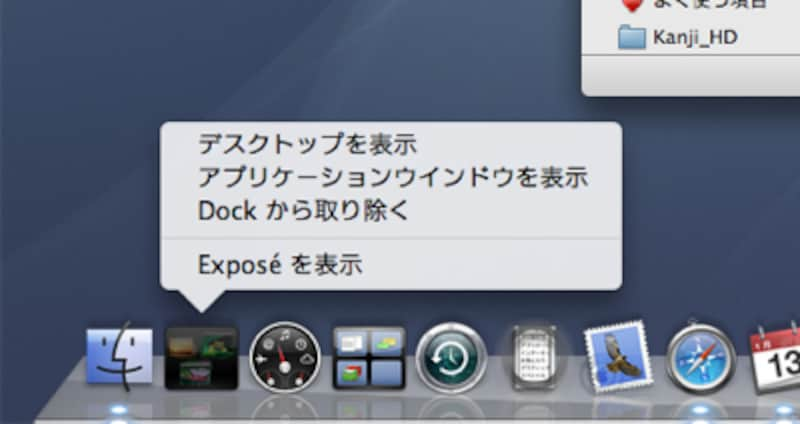 |
| クリックや、マウスボタンを押してしばらく待つだけでExposeの機能が呼び出せるようになります |
登録したアイコンをクリックすると、「すべてのウインドウ」が機能します。Dockメニューを表示させれば「デスクトップ」や「アプリケーションウインドウ」を表示することができ、キーボードを操作なしで、手軽にExposeを楽しめます。
Mac OS X Leopardでは、これ以外にも「FrontRow」や「Spaces」などの機能呼び出し用のアプリケーションをDockに登録し、クリックだけで呼び出せるようになります。
オンラインソフトでDockをカスタマイズ
Dockカスタマイズするソフトウェアはいろいろありますが、コマンドの意味がわかりにくかったり、元に戻せなくなったりするので、注意する必要があります。ガイドがおすすめするソフトは「PimpMyDock」です。英語のソフトですが、サイトで配布されているテーマをドラッグ&ドロップして「Apply Theme」をクリックするだけ。テーマエディタも内蔵しているので、自分でテーマを作成することもできます。
元のデザインに戻すには、「File」メニューの「 Restore Factory Dock」を実行します。
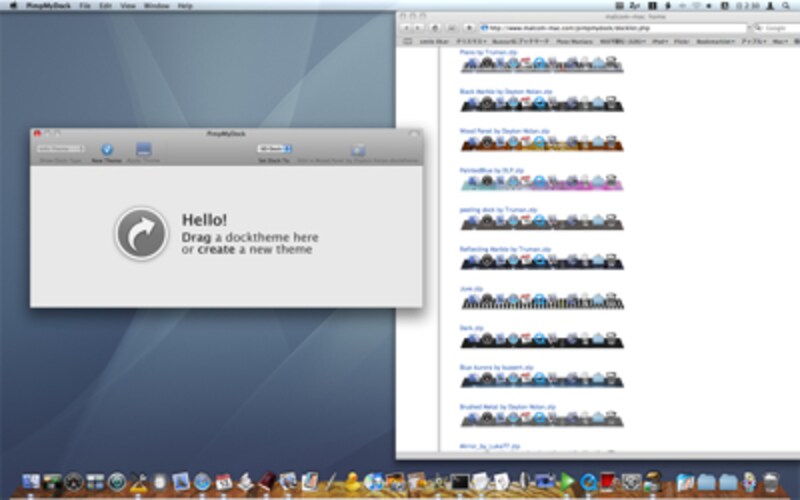 |
| テーマをサイトからダウンロードして、解凍してできるファイルをドラッグ&ドロップするだけ! |






